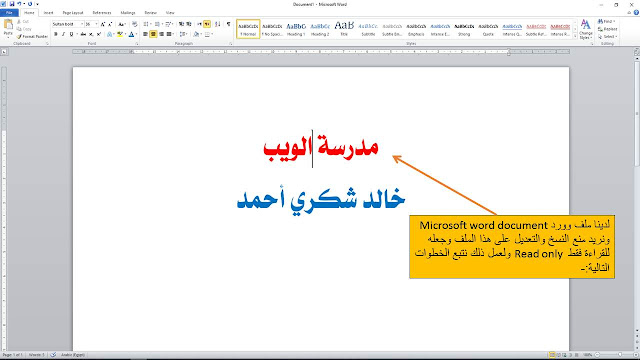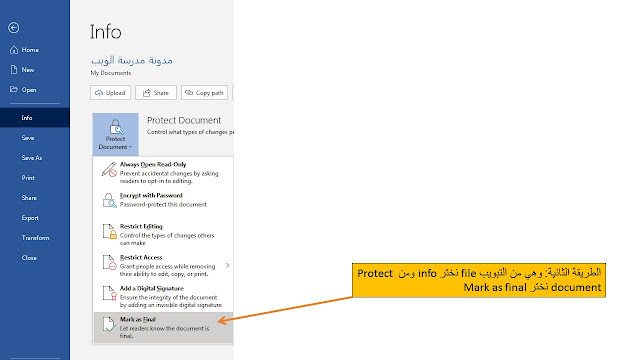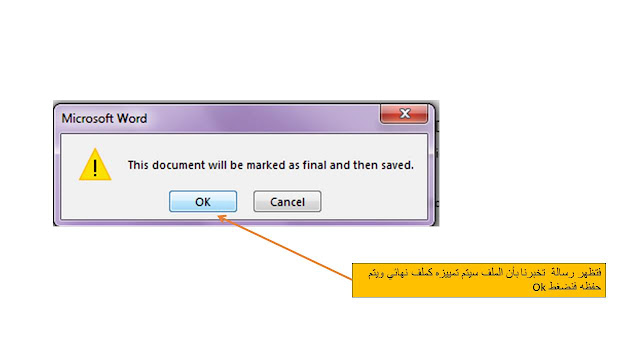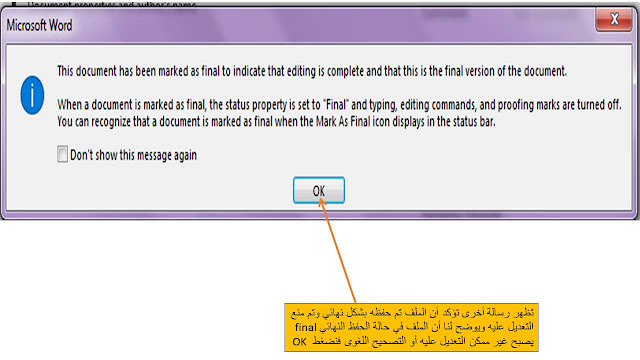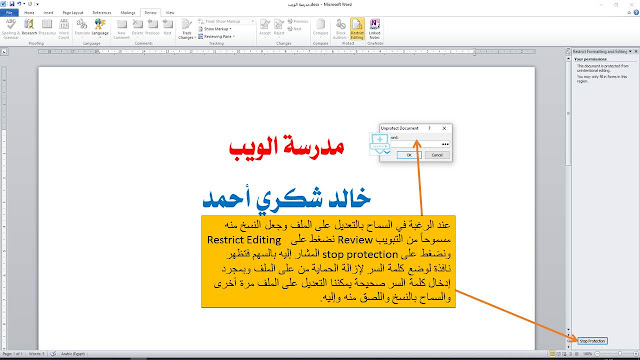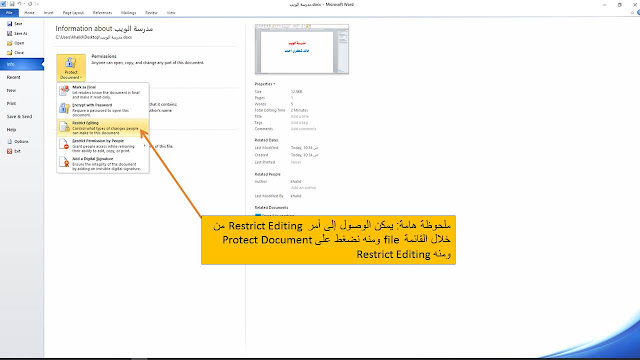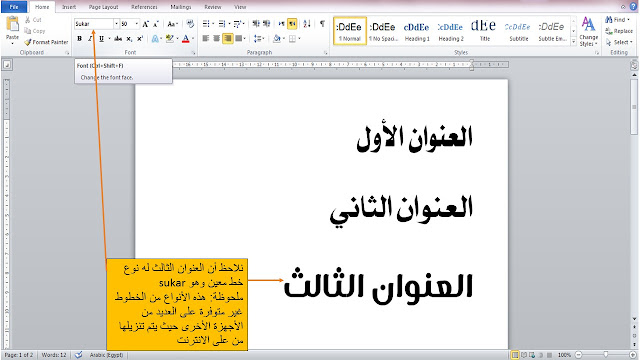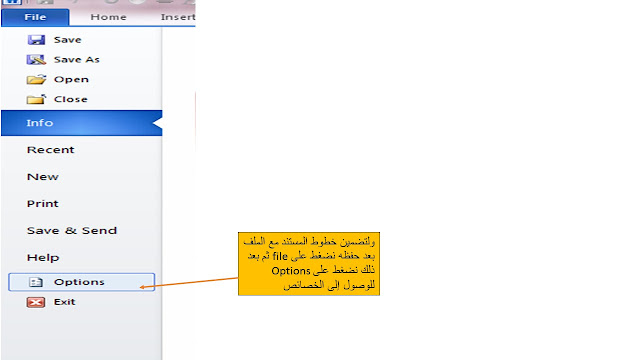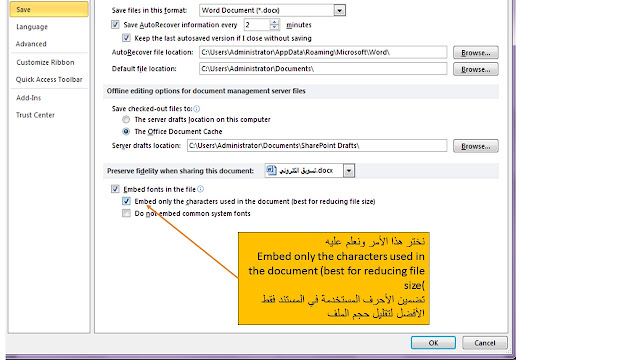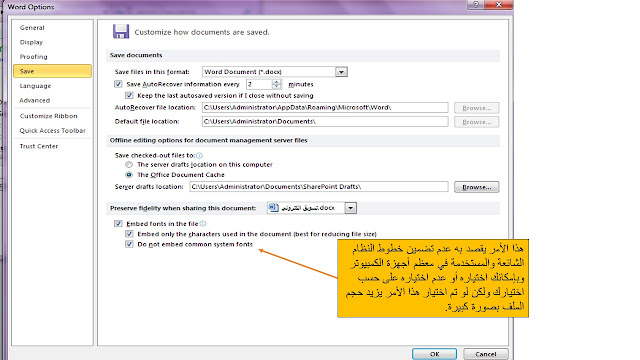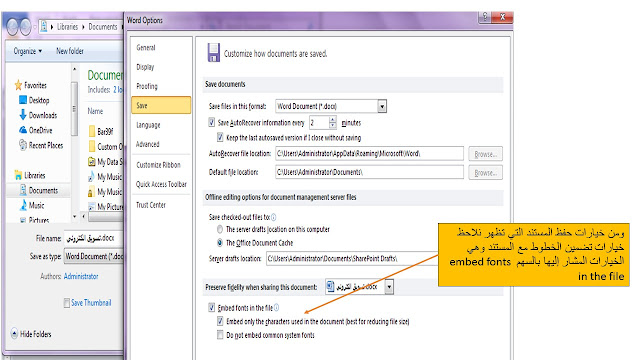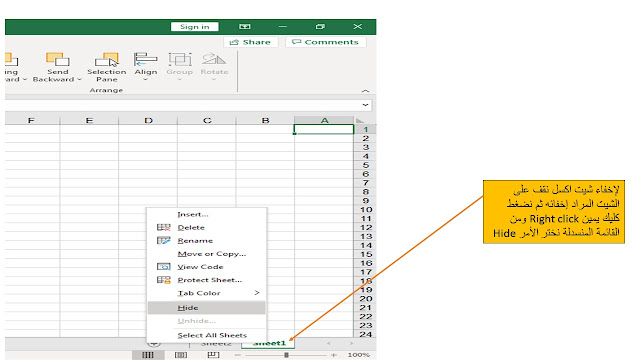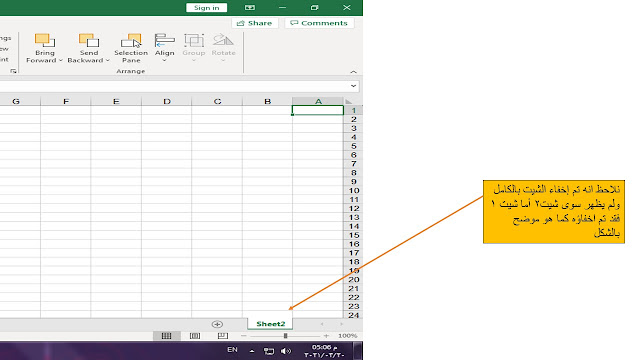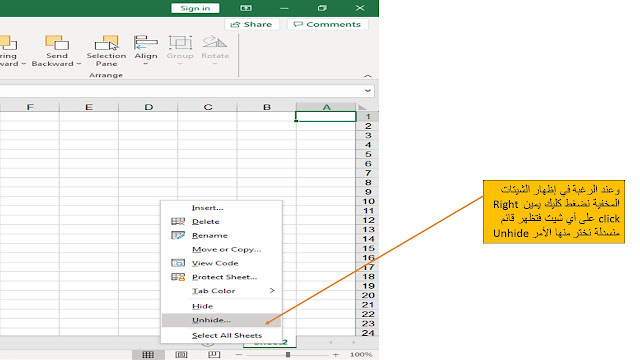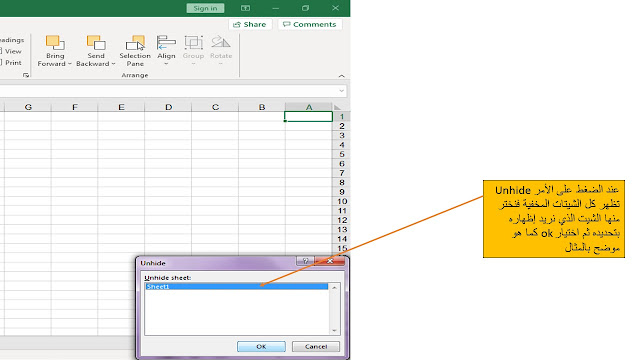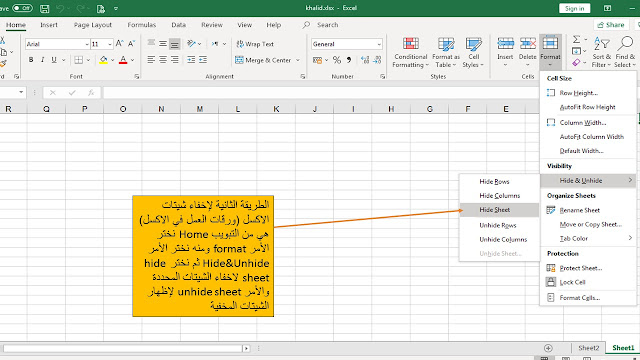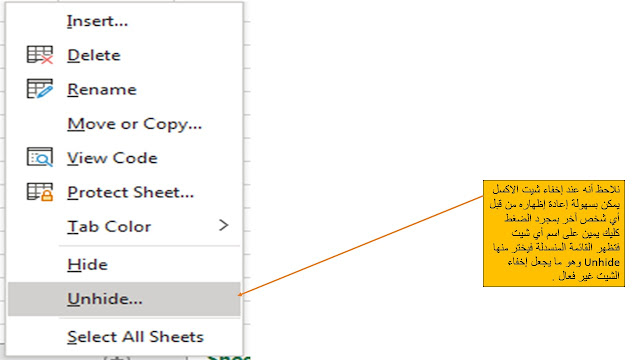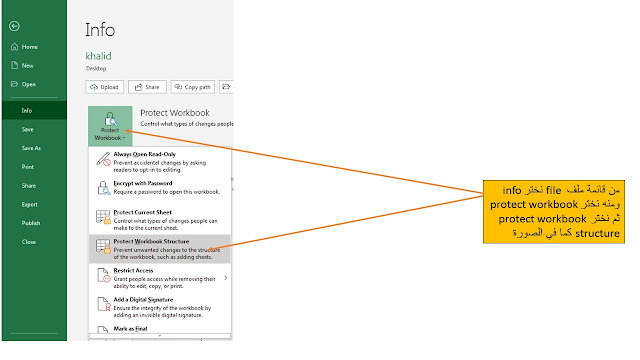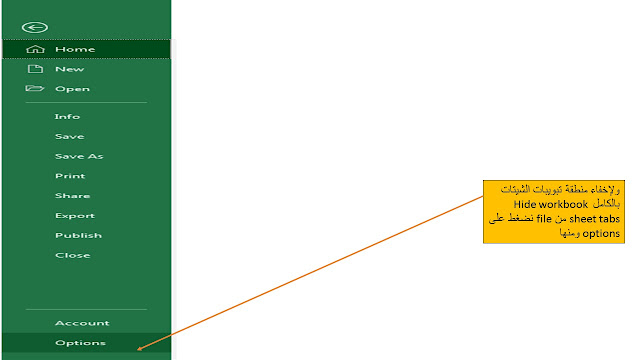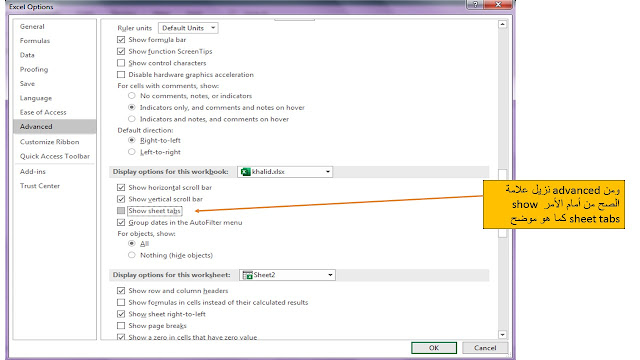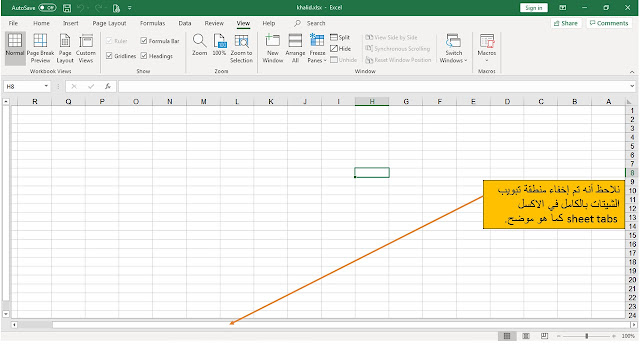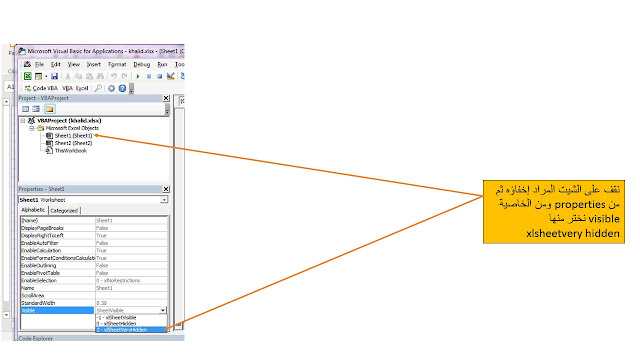كثرت الأسئلة في الآونة الأخيرة عن طريقة منع النسخ فى ملف الوورد word
document ومنع التعديل على الملف وجعله للقراءة فقط .
وفي هذا الدرس سنتناول الطرق المختلفة لمنع نسخ ملف الوورد ومنع التعديل عليه
وجعل الملف للقراءة فقط
لدينا ملف وورد Microsoft word document ونريد منع النسخ والتعديل على هذا
الملف وجعله للقراءة فقط Read only ولعمل ذلك نتبع الخطوات
التالية:-
الطريقة الأولى:
من نظام التشغيل ويندوز وهي نغلق الملف ونضغط على أيقونة الملف كليك يمين
Right click ثم من الخصائص نختر Read only وبهذا يصبح الملف للقراءة فقط ولكن
يعيب هذه الطريقة سهولة إزالة علامة الصح من أمام Read only كما أن النسخ متاح
في وضع القراءة فقط ولهذا فهذه الطريقة غير فعالة
الطريقة الثانية:
وهي من التبويب file نختر info ومن Protect document نختر Mark as
final
فتظهر رسالة تخبرنا بأن الملف سيتم وسمه كملف نهائي ويتم حفظه فنضغط
Ok
تظهر رسالة أخرى تؤكد أن الملف تم حفظه بشكل نهائي وتم منع التعديل عليه
ويوضح لنا أن الملف في حالة الحفظ النهائي final يصبح غير ممكن التعديل عليه
أو التصحيح اللغوى فنضغط OK
نلاحظ أن الأمر Protect Document يظهر باللون الأصفر ويوضح أن الملف
تم وسمه حفظ نهائي ِAS final
فنلاحظ ظهور رسالة تنبيه أعلى المسطرة في الملف تخبرنا أن الملف تم حفظه
بشكل نهائي لمنع التعديل فيه
ولكن يعيب هذه الطريقة أنه يمكن لأى شخص الضغط على Edit any way والمشار إليها
بالسهم؛ ليتم تعديل الملف مرة أخرى كما انه يمكن نسخ الملف في حالة Mark as
final
الطريقة الثالثة:
وهى الطريقة الأكثر فعالية وهى تعمل على منع نسخ ملف الوورد Microsoft word
document منعا تاما وتجعل الملف للقراءة فقط
نذهب إلى التبويب Review ومنه نختر Restrict Editing أو تقييد التعديل على
الملف
ومن لوحة Restrict Editing التي تفتح على الجانب الأيمن نحدد علامة صح أمام
limit formatting to a selection of styles
ومن الأمر Allow only this type of editing in the Document
نختر filling in forms
ثم نضغط على الأمر yes, start Encoding protection
ومن النافذة التي تظهر نضع كلمة سر لحماية الملف من النسخ ومن التعديل عليه ثم
نضغط OK كما هو موضح بالشكل المقابل
وبهذا أصبح ملف الوورد محمى من النسخ ولا يمكن نسخ أو حذف أو تعديل محتوياته
.
نلاحظ أن جميع أوامر النسخ واللصق والقص والتعديل على الملف غير فعالة كما هو
موضح
إلغاء حماية الملف والسماح بالنسخ والتعديل مرة أخرى على ملف
الوورد
عند الرغبة في السماح بالتعديل على الملف وجعل النسخ منه مسموحاً من التبويب
Review نضغط على Restrict Editing
ونضغط على stop protection المشار إليه بالسهم فتظهر نافذة لوضع كلمة السر
لإزالة الحماية من على الملف وبمجرد إدخال كلمة السر صحيحة يمكننا التعديل على
الملف مرة أخرى والسماح بالنسخ واللصق منه وإليه.
ملحوظة هامة:
يمكن الوصول إلى أمر Restrict Editing من خلال القائمة file
ومنه نضغط على Protect Document ومنه Restrict Editing